Para la mayoría de nosotros, la búsqueda en Google es el punto de entrada a la riqueza de conocimientos que ofrece el mundo online. Y aunque los sorprendentes y económicos altavoces inteligentes han llevado a un número cada vez mayor de personas a utilizar la búsqueda por voz, ésta no sustituirá a las búsquedas tradicionales en Google a corto plazo. La Búsqueda de Google es un recurso potente, pero la mayoría de nosotros no conocemos los operadores de búsqueda incorporados que pueden hacerla aún más potente y precisa.
Es posible que la simple búsqueda de tu consulta no te ofrezca los mejores resultados y, por este motivo, aprender y utilizar los operadores de la Búsqueda de Google es fundamental para sacar el máximo partido a Google. A continuación, te presentamos los 10 operadores avanzados de la Búsqueda de Google que debes conocer para perfeccionar tu búsqueda.
¿Qué son los operadores avanzados de la Búsqueda de Google?
Cuando realizas una consulta en Google, obtienes entre cientos de millones y miles de millones de resultados de búsqueda. Como no vas más allá de las primeras páginas de la Búsqueda de Google, te estás perdiendo las mejores respuestas. Ahí es donde los operadores avanzados de la Búsqueda de Google pueden ayudarte.
Los operadores de la Búsqueda de Google, también conocidos como operadores de búsqueda avanzada, son símbolos y términos especiales que puedes utilizar para refinar tus búsquedas. Puedes utilizar estos operadores avanzados para eliminar resultados que contengan términos específicos, buscar la coincidencia exacta de la consulta, buscar en sitios web específicos, buscar tipos de archivo específicos, etc.
Con estos operadores de búsqueda, puedes refinar los resultados durante la búsqueda para que se presenten los mejores resultados en la primera página.
Utiliza estos operadores de búsqueda avanzada de Google para refinar los resultados de búsqueda
Veamos cuáles son los mejores operadores avanzados de la Búsqueda de Google y cómo puedes utilizarlos para refinar tus búsquedas.
Cuando utilices operadores de búsqueda avanzados en la Búsqueda de Google, no añadas el espacio después del operador.
1. Búsqueda de coincidencia exacta
Al buscar una palabra clave o una frase en Google, se muestra una coincidencia amplia para esa consulta de búsqueda. Si quieres que Google realice una búsqueda de coincidencia exacta para tu frase, encierra la consulta de búsqueda entre comillas.
Al encerrar un término de búsqueda entre comillas, le indica a Google que está buscando una coincidencia exacta para su consulta de búsqueda. Este es el operador de búsqueda más básico y útil para refinar los resultados de búsqueda.
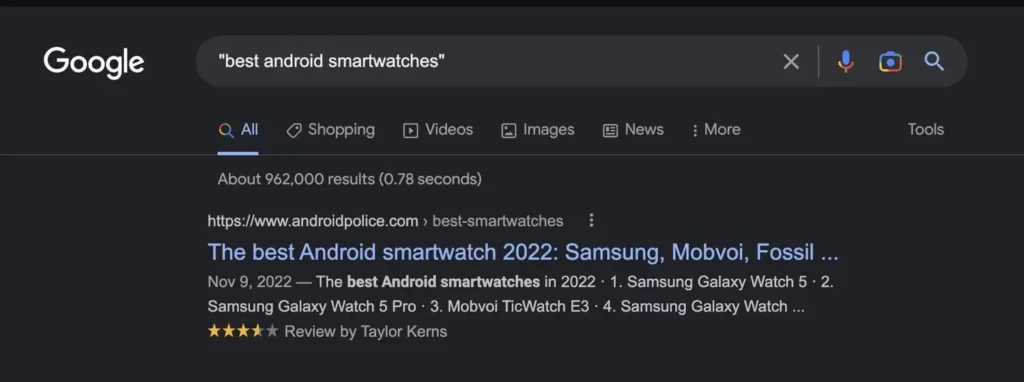
2. Operador de búsqueda OR
Si desea buscar varias consultas en la misma búsqueda, utilice el operador de búsqueda OR. Simplemente coloca OR entre tus palabras clave de búsqueda y Google te mostrará los resultados que contengan cualquiera de tus consultas.
Debes utilizar OR en mayúsculas para que Google lo considere un operador de búsqueda avanzada.
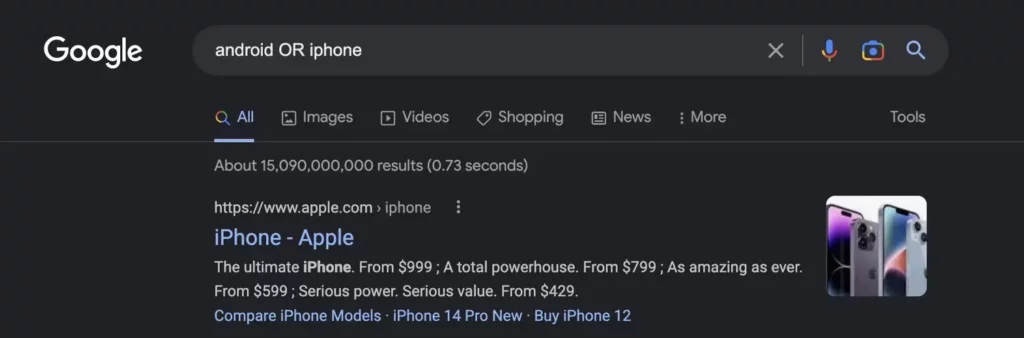
3. Excluir términos de búsqueda
Uno de los operadores de búsqueda más útiles es el operador de búsqueda menos(-) . Puede utilizar este operador para eliminar palabras clave específicas de los resultados de búsqueda. Puede refinar en gran medida los resultados de la búsqueda y ayudarle a obtener los resultados correctos más rápidamente.
Por ejemplo, si busca operadores de búsqueda en Google, los resultados de la primera página son en su mayoría sitios web de SEO que no son útiles para los usuarios normales. Para refinar su búsqueda, puede buscar operadores de búsqueda de Google -SEO para eliminarlos de los resultados de búsqueda.
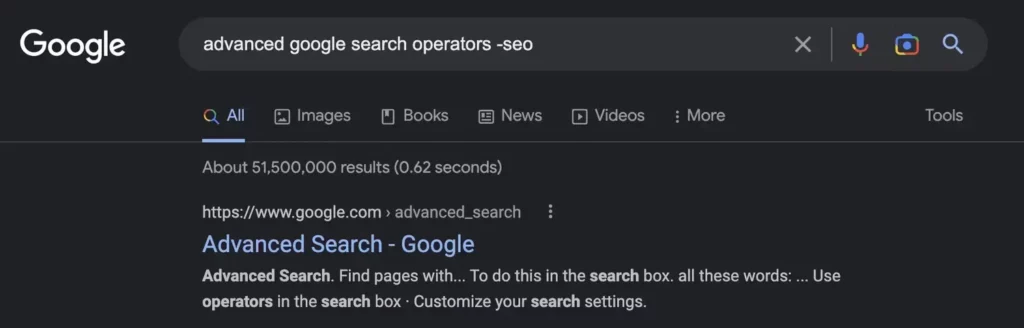
4. Búsqueda de tipos de archivo específicos
La Búsqueda de Google te permite refinar tus búsquedas por tipos de archivo. Por ejemplo, si estás buscando un trabajo de investigación, puedes restringir el tipo de archivo a PDF para obtener sólo los resultados que contengan un archivo PDF. A continuación se indican los operadores de búsqueda por tipo de archivo más habituales que puedes utilizar.
- tipo de archivo:PDF
- tipo de archivo:PPTX
- tipo de archivo:PNG
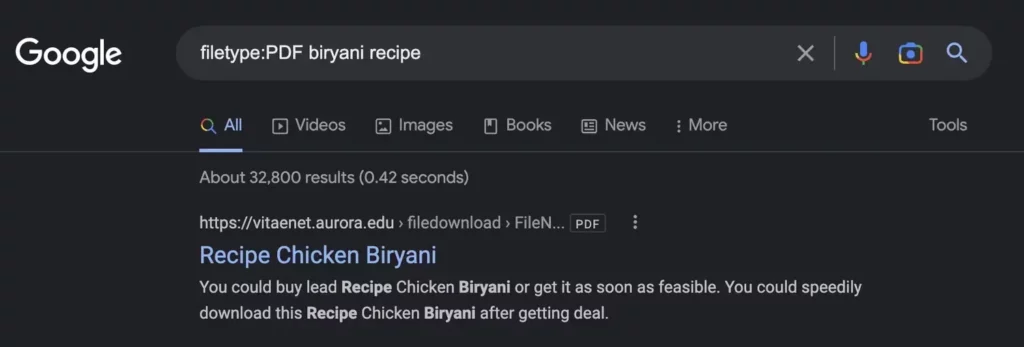
5. Restringir la búsqueda a sitios específicos
Si quieres restringir tu búsqueda a sitios web específicos, utiliza el operador de búsqueda site: . En la Búsqueda de Google, escribe site :websiteurl, seguido del término de búsqueda. La Búsqueda de Google restringirá los resultados al sitio web de su elección.
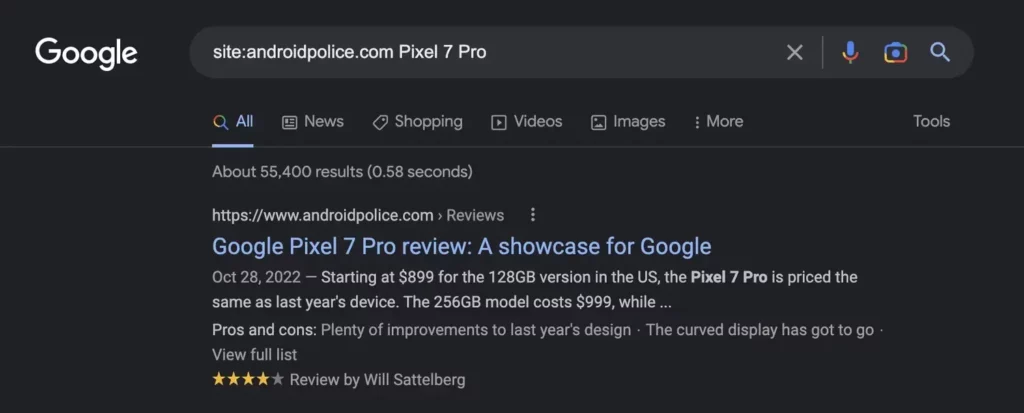
6. Limitar la búsqueda a fuentes específicas
También puedes refinar tu búsqueda utilizando el operador source:. Esto resulta útil para restringir las fuentes de noticias en Google Noticias. Además, si tu fuente de noticias preferida tiene varias ofertas (como un sitio web y un canal de YouTube), el uso del operador source : en lugar del operador site: garantiza que los resultados de la búsqueda no se limiten únicamente al sitio web.
Otra ventaja de utilizar el operador source : es que Google muestra resultados de otras fuentes si tu fuente principal no tiene cobertura para el tema de búsqueda.
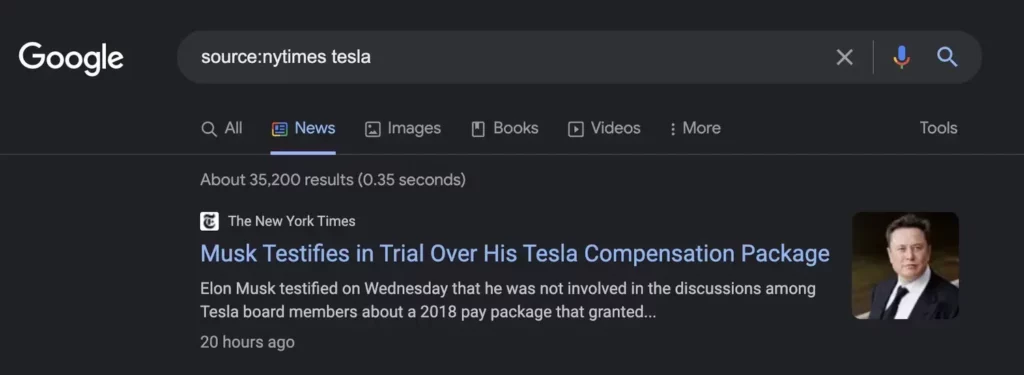
7. Búsqueda en el título, la URL o el cuerpo del texto
De forma predeterminada, la Búsqueda de Google comprueba el título de la página, la URL y el cuerpo del contenido para ofrecer resultados de búsqueda relevantes. Si el término de búsqueda aparece en cualquiera de estos lugares, Google incluirá la página en los resultados de búsqueda. Mediante los operadores de búsqueda avanzada, puedes solicitar que la Búsqueda de Google solo muestre resultados si tus términos de búsqueda aparecen en alguna de estas ubicaciones.
Para obtener únicamente resultados de búsqueda en los que la consulta de búsqueda aparezca en el título de la página, utiliza los operadores de búsqueda intitle: o allintitle:. Utilice el primero si busca una sola palabra y el segundo si busca una frase.
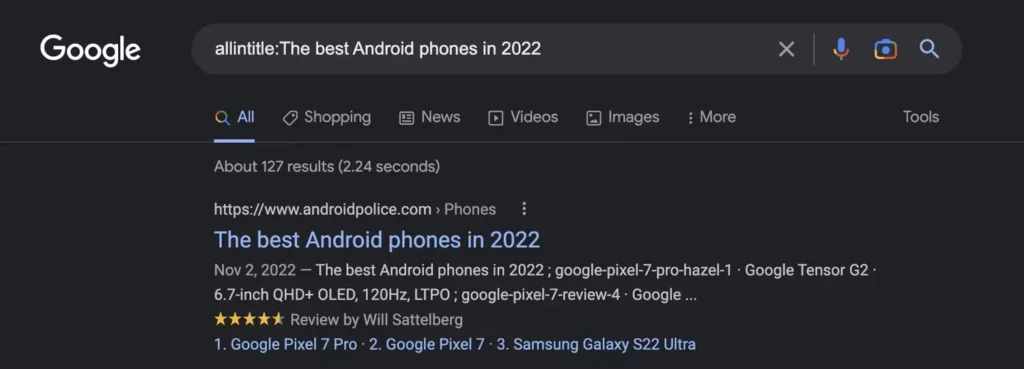
Del mismo modo, puede utilizar los siguientes operadores de búsqueda para restringir sus búsquedas a la URL y al cuerpo de la página.
- inurl: muestra resultados de búsqueda en los que el término buscado aparece en la URL.
- allinurl: es la mejor opción cuando se busca una frase con varias palabras.
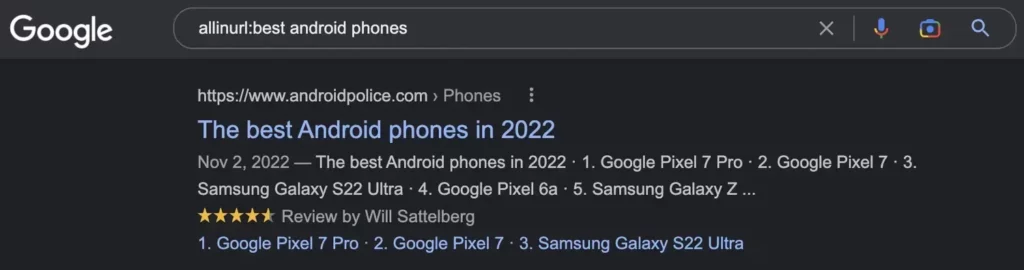
- intext: muestra resultados de búsqueda en los que el término buscado aparece en el cuerpo del artículo.
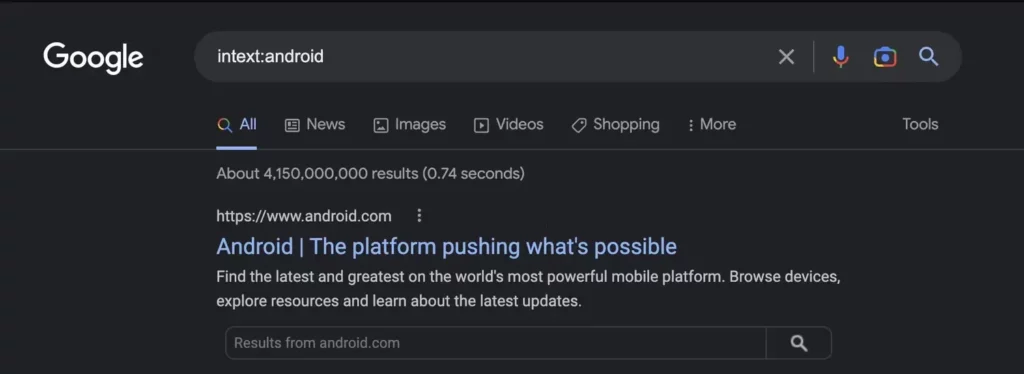
- allintext: se utiliza cuando se utiliza una frase de búsqueda de varias palabras.
8. Buscar por precio
Si desea buscar productos que se ajusten a su presupuesto, utilice el operador $. Por ejemplo, si busca los mejores relojes inteligentes Android, utilice la consulta de búsqueda mejores relojes inteligentes Android 200 $ para encontrar los mejores relojes por debajo de 200 $.
Del mismo modo, puedes utilizar un rango de precios. Para buscar productos en un rango de precios, utiliza la consulta mejores Chromebooks 200 $..300 $. En este caso, utilizamos el operador de búsqueda $..$, que indica a Google que estamos buscando productos en el intervalo de precios definido.
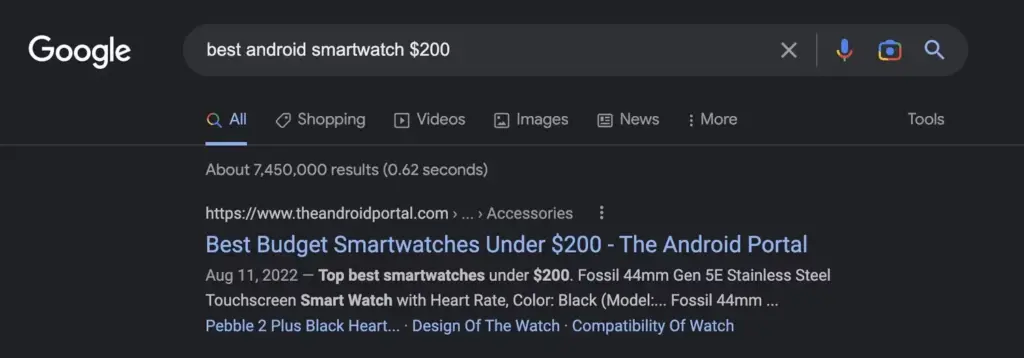
9. Búsqueda en redes sociales
Si quieres que tu búsqueda se centre en los resultados de las redes sociales, utiliza el operador de búsqueda @. Introduce tu consulta de búsqueda y síguela con @Twitter o @Facebook, por ejemplo, para encontrar resultados de búsqueda en estos sitios de medios sociales.
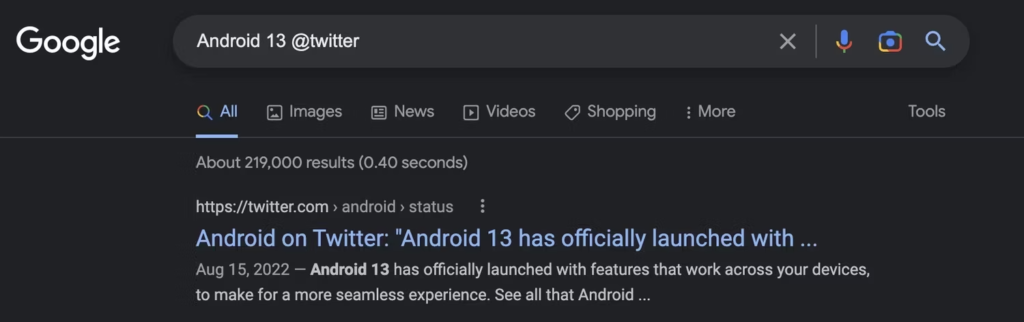
10. Buscar sitios relacionados
Si te gusta el contenido de un sitio web y quieres encontrar sitios similares, busca sitios relacionados en Google. Todo lo que tienes que hacer es poner related : delante de una dirección web que ya conozcas. Por ejemplo, puedes utilizar related:wikipedia. com para encontrar sitios similares a Wikipedia.
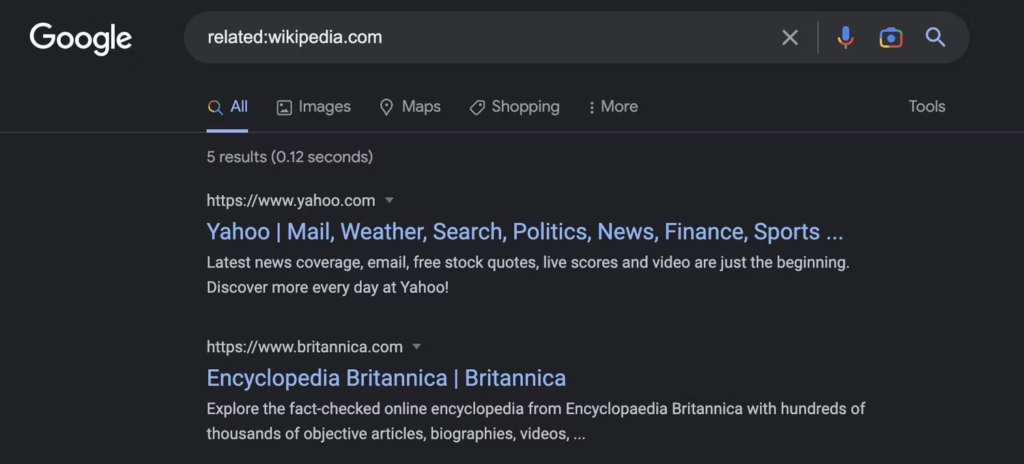
Obtén los mejores resultados para tus búsquedas en Google
Puedes utilizar los operadores de búsqueda avanzada anteriores para encontrar los mejores resultados para tus búsquedas en Google.


